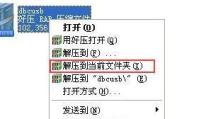MacBookAir重做系统教程(一步步教你如何清空MacBookAir并重新安装操作系统)
在使用MacBookAir一段时间后,由于各种原因,你可能需要重做系统来恢复设备的性能和稳定性。本教程将详细介绍如何清空MacBookAir并重新安装操作系统,让你的设备焕然一新。

备份你的数据(数据备份)
在开始重做系统之前,非常重要的一步是备份你的数据。连接外部存储设备,如硬盘或云存储服务,将所有重要文件和文件夹复制到安全的位置。
确认网络连接(网络连接)
确保你的MacBookAir连接到可靠的网络,因为在重做系统期间需要下载操作系统的安装文件。

关闭查找我的Mac(查找我的Mac)
进入“系统偏好设置”,点击“AppleID”,然后选择“iCloud”,确保关闭“查找我的Mac”功能,这样才能进行重做系统的操作。
重启进入恢复模式(恢复模式)
重启你的MacBookAir,在开机时按住Command(?)和R键,直到出现苹果标志或进入恢复模式。
选择磁盘实用工具(磁盘实用工具)
在恢复模式中,选择“磁盘实用工具”,然后点击“继续”。

抹掉MacintoshHD(抹掉磁盘)
在磁盘实用工具中,选择你的主要硬盘(通常是MacintoshHD),然后点击“抹掉”。请注意,这将清空你的硬盘,所以确保已经备份了重要数据。
选择APFS或MacOS扩展(文件系统格式)
在抹掉磁盘之后,选择你要为硬盘使用的文件系统格式,推荐使用APFS。点击“抹掉”确认操作。
关闭磁盘实用工具(关闭磁盘实用工具)
完成抹掉磁盘后,关闭磁盘实用工具,返回到恢复模式的主界面。
重新安装操作系统(重新安装系统)
在恢复模式的主界面上,选择“重新安装macOS”选项,并按照屏幕上的指示进行操作。这将下载并安装最新的操作系统版本。
等待安装完成(安装等待)
安装过程需要一些时间,请耐心等待直到安装完成。你的MacBookAir将自动重新启动。
设置你的MacBookAir(初始设置)
在重新启动后,按照屏幕上的指示进行初始设置,包括选择语言、登录AppleID等。
恢复你的数据(数据恢复)
完成初始设置后,连接之前备份的外部存储设备,按照向导将你的数据恢复到MacBookAir中。
重新安装应用程序(应用程序安装)
通过MacAppStore或其他途径重新安装你需要的应用程序,确保它们是最新版本。
登录和同步(登录和同步)
使用你的AppleID登录到MacBookAir,并启用iCloud同步功能,以便将你的数据自动备份和同步到云端。
终于完成了!(重做系统)
经过一系列的步骤,你成功地重做了MacBookAir的系统。现在你的设备已经恢复出厂设置,性能和稳定性得到了提升。记得定期进行系统更新和备份,以保持MacBookAir的最佳状态。
本教程详细介绍了如何清空MacBookAir并重新安装操作系统。无论是为了解决性能问题还是准备出售或转让设备,这些步骤都将帮助你重新恢复设备的状态。记得备份数据、连接网络、关闭查找我的Mac,并按照教程中的步骤进行操作,以确保成功重做系统。